Connecter vos AirPods et AirPods Pro à votre iPhone
Apprenez comment utiliser votre iPhone pour configurer vos AirPods.
Configurer les AirPods et AirPods Pro pour la première fois
Si vous configurez vos AirPods pour la première fois, assurez-vous d’utiliser un iPhone doté de la dernière version d’iOS1, puis suivez ces instructions :
Accédez à l’écran d’accueil.
Avec vos AirPods dans l’étui de recharge, ouvrez l’étui de recharge et tenez-le à côté de votre iPhone. Une animation de configuration s’affichera sur votre iPhone. Si vous ne voyez pas l’animation de configuration, découvrez comment procéder.
Touchez Connecter.
Si vous possédez des AirPods Pro 1 ou 2, ou des AirPods 3 ou 4 (les deux modèles), suivez les étapes affichées à l’écran.
Si vous possédez des AirPods Pro 1 ou 2 ou des AirPods 2, 3 ou 4 (les deux modèles) et que vous avez déjà configuré Siri sur votre iPhone, vous pouvez utiliser cette fonctionnalité avec vos AirPods. Si vous n’avez pas encore configuré Siri et que vous possédez des AirPods Pro 1 ou 2, ou des AirPods 2, 3 ou 4 (les deux modèles), vous serez guidé tout au long de la procédure de configuration.
Touchez OK.
Si vous êtes connecté à iCloud, vos AirPods sont automatiquement configurés avec tous vos appareils compatibles connectés à iCloud à l’aide du même compte Apple*.2
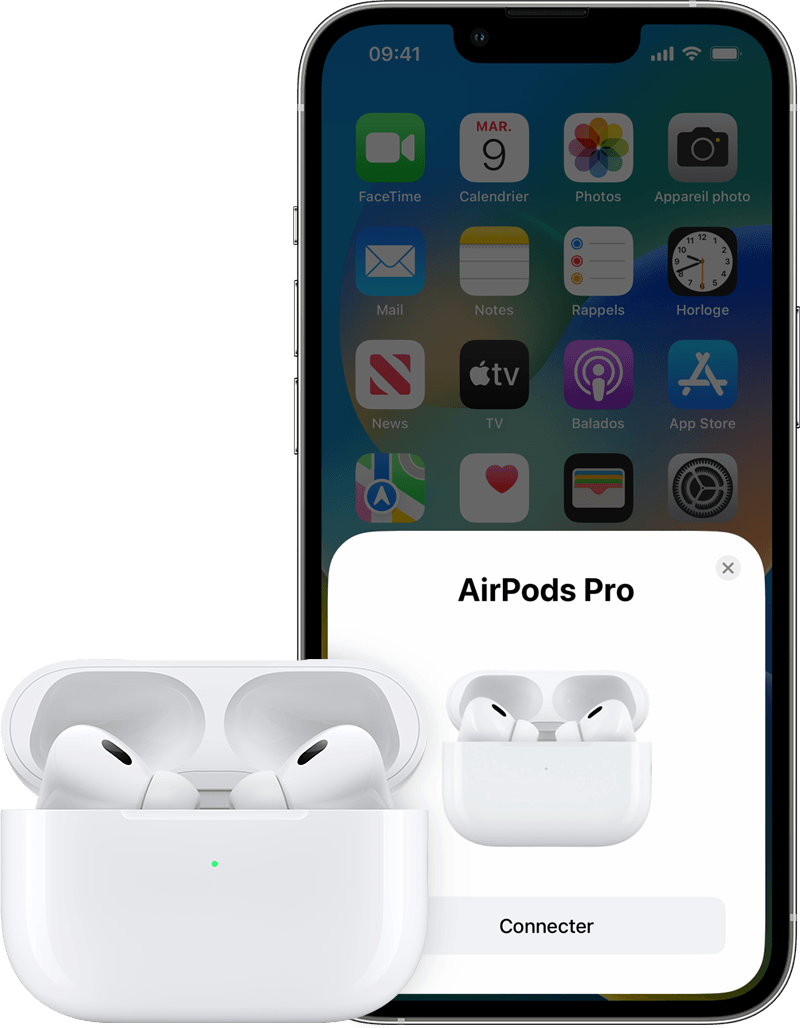
Connecter les AirPods et AirPods Pro manuellement
Si vous ne voyez pas l’animation de configuration lorsque vous essayez de connecter vos AirPods, essayez de les connecter manuellement.
Placez vos AirPods dans l’étui de recharge et ouvrez le couvercle.
Procédez comme suit sur votre appareil :
Pour les AirPods 4 (les deux modèles), touchez deux fois l’avant de l’étui jusqu’à ce que le voyant d’état clignote en blanc.
Pour tous les autres modèles, maintenez le bouton de configuration situé à l’arrière de l’étui enfoncé jusqu’à ce que le voyant d’état clignote en blanc.
Accédez à Réglages > Bluetooth.
Lorsque vos AirPods apparaissent dans la liste des appareils Bluetooth, sélectionnez-les.
En savoir plus
Si vos AirPods ou vos AirPods Pro ne se connectent pas
Configurer vos AirPods avec un Mac ou un appareil de marque autre qu’Apple
Faire passer la lecture de contenu de vos AirPods vers un autre appareil
Pour profiter de toutes les fonctionnalités, assurez-vous d’utiliser la dernière version d’iOS sur l’iPhone jumelé avec vos AirPods. Pour pouvoir jumeler et utiliser vos AirPods avec votre iPhone, ce dernier doit être doté de l’une de ces versions d’iOS, en fonction des AirPods dont vous disposez :
AirPods 1 : iOS 10.0 ou version ultérieure
AirPods 2 : iOS 12.2 ou version ultérieure
AirPods 3 : iOS 15.1 ou version ultérieure
AirPods 4 (les deux modèles) : iOS 18.0 ou version ultérieure
AirPods Pro 1 : iOS 13.2 ou version ultérieure
AirPods Pro 2 (Lightning) : iOS 16.0 ou version ultérieure
AirPods Pro 2 (USB-C) : iOS 17.0 ou version ultérieure
Les AirPods et les AirPods Pro peuvent être associés à un seul compte Apple pour profiter des fonctionnalités telles que le basculement automatique entre les appareils et Localiser. Si vous souhaitez utiliser des AirPods Max que quelqu’un d’autre a utilisés, cette personne doit d’abord les supprimer de son compte Apple.
